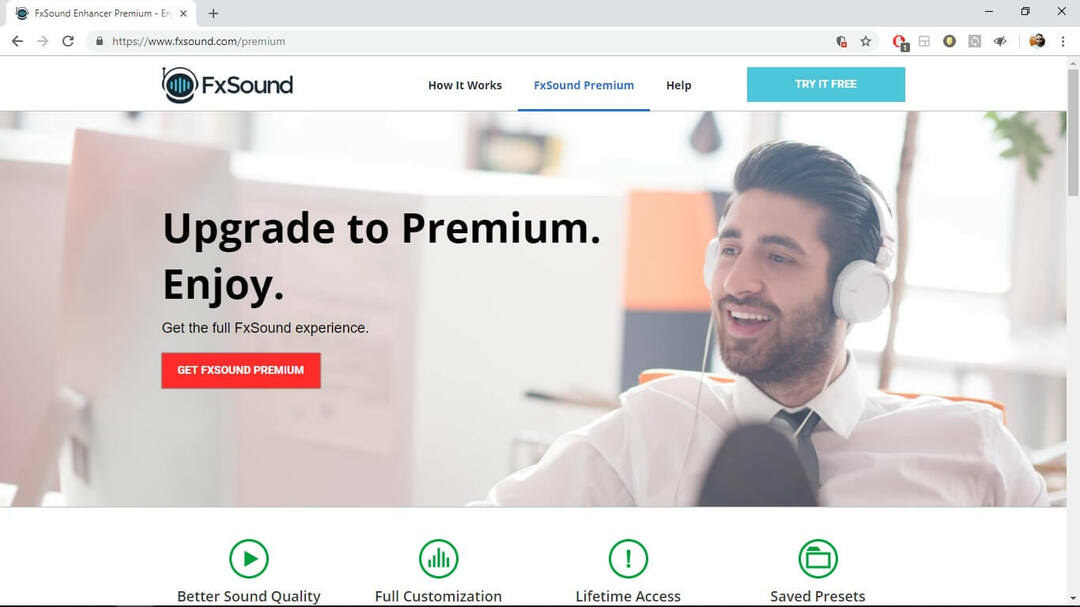- Če ste se spraševali, kako odpreti datoteko WPL, jo lahko predvajate v različnih predvajalnikih.
- Adobeovo orodje je odlična rešitev, če ne veste, kako predvajati datoteko WPL, ki je priporočljiva tudi za mešanje in urejanje zvoka.
- WPL je pripona datoteke, ki se uporablja za zvočne sezname predvajanja in katera od spodnjih aplikacij lahko odpre take datoteke.
- Če se datoteka WPL ne bo predvajala v trenutnem predvajalniku zvoka, uporabite katerega koli predvajalnika, predstavljenega na našem seznamu.

Popularni formati datotek ne potrebujejo več posebne programske opreme. Samo prenesite File Viewer Plus 4 in jih odprite v istem okolju. Dokumenti, mediji, arhivi, e-pošta, fotoaparat, infografike, izvorne kode in še veliko več - to orodje podpira. Evo, kaj počne:
- Odpre več kot 300 vrst datotek
- Urejajte, shranjujte in pretvarjajte datoteke
- Pretvorba paketne datoteke
odprite vse datoteke
v istem okolju
WPL datotek vsebujejo .wpl mapapodaljšanje. Te vrste datotek ki jih privzeto uporablja Microsoftov Windows Media Player aplikacijo ki jih lahko odprejo.
Vendar lahko takšne odprete datotek z uporabo več drugihprogramske opreme ki uporabnikom omogočajo poslušanje in ogled medijskih podatkov.
Da bi se izognili težavam pri odpiranju WPL datotek, razumeti morate, da dejansko ne vsebujejo medijev datotek. Namesto tega shranjujejo sklice na avdio ali video datotek.
Z odprtjem WPL mapa, predvajali boste seznam zvočnih ali video datotek, ki so lahko celo v različnih mapah.
V bistvu WPL mapa je seznam predvajanja pesmi. To tudi pomeni, da ne smete spreminjati videa in zvoka datotek na seznamu predvajanja WPL. Če to storite, aplikacijo igranje mapa jih ne bo našel.
Kako odpreti datoteke WPL?
1. Adobe Audition

Za odpiranje skoraj vseh vrst zvočnih datotek ter urejanje in dodajanje učinkov priporočamo uporabo Adobe Audition.
Je profesionalni urejevalnik zvoka, ki se brez težav integrira z drugimi aplikacijami Creative Cloud, kot je Premiere Pro, da ustvari vsebino prepih.
Podpirate poglede Multitrack in Waveform, zato lahko enostavno izrežete, pregledate in izboljšate zvočne posnetke. Poleg tega lahko pomaga obnoviti zvočno vsebino, tako da se sliši, kot da je bila posneta v profesionalnem studiu.

Adobe Audition
Odprite in uredite svoje zvočne datoteke WPL kot strokovnjak z vodilno programsko opremo za urejanje zvoka.
2. Predvajalnik ZOOM MAX Media
- Prenesite najnovejšo različico predvajalnika ZOOM Player MAX Media Player z Spletno mesto Inmatrix.
- Odprite predvajalnik ZOOM MAX MAX Media Player.
- Poiščite mape v spodnjem središču vmesnika predvajalnika predstavnosti in kliknite nanjo.

- Pojavi se pojavno okno, kjer lahko brskate po svojem datoteke v računalniku. Poiščite WPL mapa želite igrati. Po izbiri mapa, kliknite Odpri.
- WPL mapa bo začel igrati.
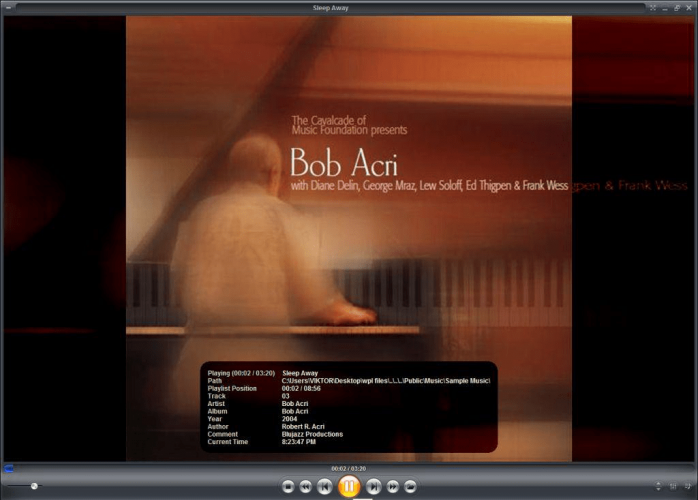
3. Microsoft Windows Media Player
- Odprto Microsoft Windows Medijski predvajalnik.
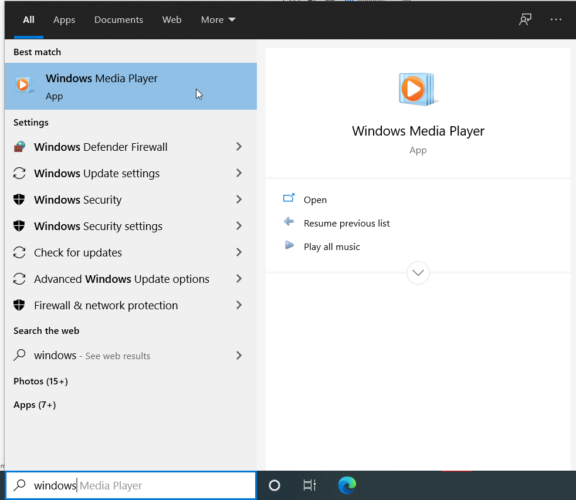
- Izberite mapa v menijski vrstici. V spustnem meniju, ki se odpre, kliknite Odprto.
- Po kliku Odprto odpre se pojavno okno, kjer lahko brskate po računalniku datotek. Poiščite WPL mapa želite igrati. Izberite mapa in kliknite Odpri.

- WPL mapa bo začel igrati.
4. VLC Media Player
- Prenesite brezplačno različico najnovejšega predvajalnika VLC Media Player s spletnega mesta VideoLAN.
- Odprto VLC Media Player.
- Izberite Mediji v menijski vrstici. Pojavi se spustni meni, kjer lahko nato kliknete Odprto mapa…

- Brskajte po računalnikih datotek za WPL mapa želite igrati. Izberite mapa in kliknite Odprto.
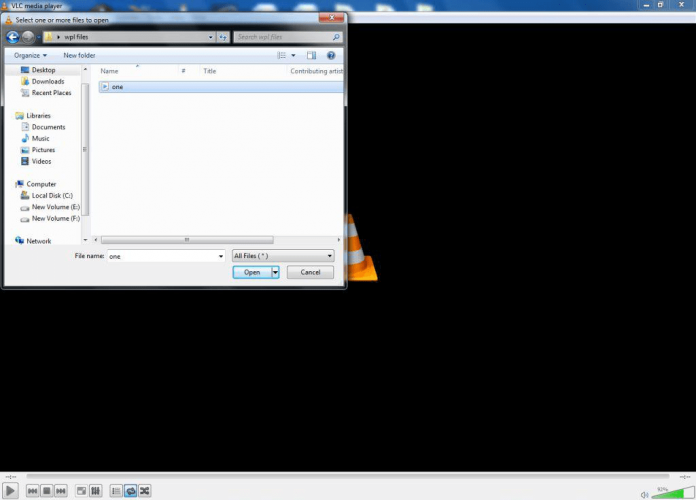
- WPL mapa bo začel igrati.
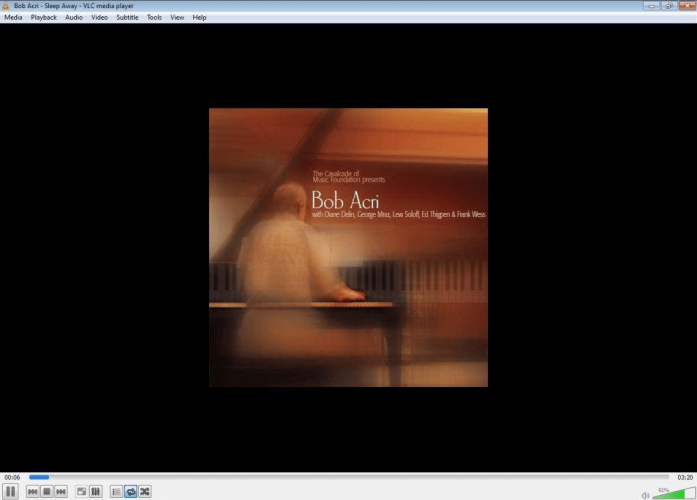
5. AllPlayer Media Player
- Prenesite najnovejšo različico predvajalnika AllPlayer Media Player iz Spletno mesto AllPlayer.
- Odprite predvajalnik AllPlayer Media Player.
- Kliknite mape v spodnjem levem kotu vmesnika predvajalnika predstavnosti se prikaže meni.
- Izberite Odprite video datoteko ali Odpri zvok mapa, odvisno od vrste datotek so na seznamu predvajanja WPL mapa želite odpreti.

- Poiščite WPL mapa želite igrati. Izberite ga in kliknite Odprto.
- WPL mapa bo začel igrati.
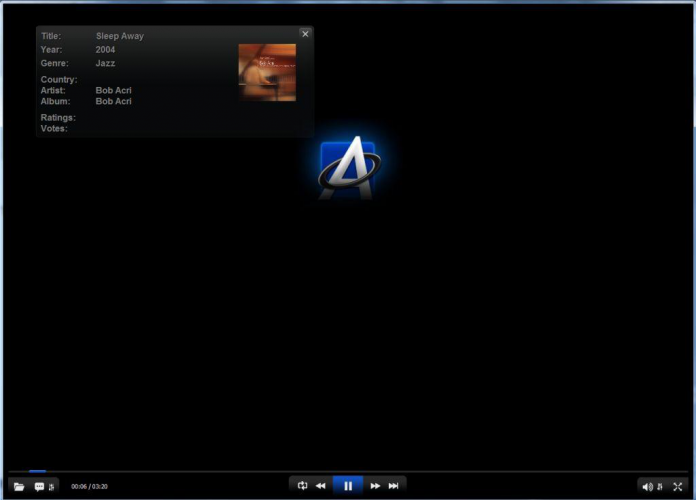
6. Brskalnik Maxthon 5
- Poiščite WPL mapa v računalniku.
- Ko najdete WPL mapa, z desno miškino tipko kliknite nanjo. Prikaže se spustni meni.
- Premaknite in premaknite kazalec miške na Odpri z možnost. Tu se bo ob prvem prikazal še en spustni meni. Preverite, ali je Maxthon je na voljo in kliknite nanjo.

- Če možnost Maxthon v drugem spustnem meniju ni na voljo, izberite Izberite privzeti program…
- Pojavi se pojavno okno, kjer lahko brskate in izberete ustrezno aplikacijo želite uporabiti; v tem primeru Brskalnik Maxthon.
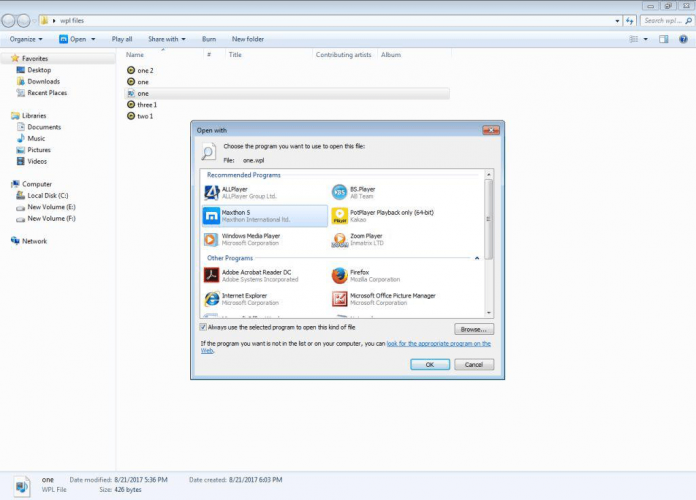
- Po kliku na možnost brskalnika Maxthon začne vaš WPL mapa se bo začel predvajati v brskalniku.
Da, tako je. Lahko preprosto uporabite svoj brskalnik aplikacijo odpreti predstavnostne datoteke.
Seveda nekateri brskalniki delujejo bolje kot drugi in običajno uporabljajo razširitve brskalnikov iz določenih predvajalnikov predstavnosti, kot je VLC Media Player.
Brskalnik Maxthon 5 je en tak nadarjen brskalnik, s katerim lahko odprete WPL datotek. Pojdi na Maxthon Cloud Browser spletno mesto in prenesite najnovejšo različico brskalnika.
7. Mozilla Firefox
- Poiščite WPL mapa v računalniku.
- Ko najdete WPL mapa, z desno miškino tipko kliknite nanjo. Prikaže se spustni meni. Premaknite in premaknite kazalec miške nad Odpri z možnost. Tu se bo ob prvem prikazal še en spustni meni. Preverite, ali je na voljo možnost Firefox, in kliknite nanjo.
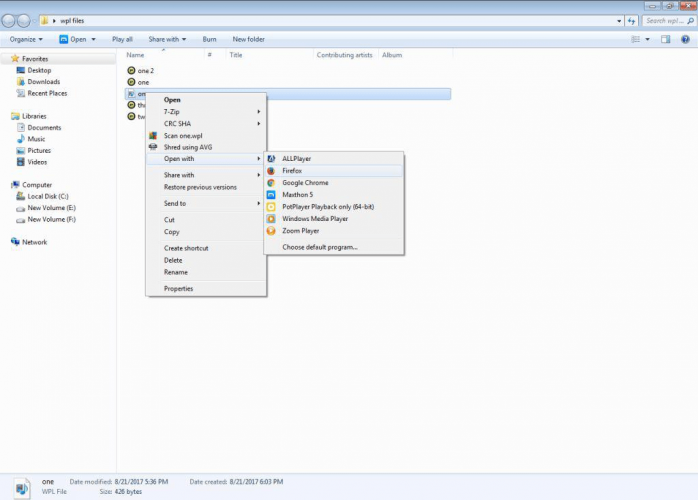
- Po kliku na možnost brskalnika Firefox se bo datoteka WPL začela predvajati v brskalniku.
Mozilla Firefox lahko uporabite tudi za odpiranje medijev datotek. Uporablja razširitve brskalnika iz določenih medijskih predvajalnikov, kot je VLC Media Player. Zato lahko ta nadarjeni brskalnik odpre WPL datotek.
Obiščite spletno mesto Mozilla Firefox Browser in prenesite najnovejšo različico brskalnika.
8. Pretvori WPL v M3U
- V računalniku poiščite datoteko WPL.
- Ko najdete datoteko WPL, jo kliknite z desno miškino tipko. Prikaže se spustni meni. Premaknite in premaknite kazalec miške nad Odpri z možnost. Tu se bo ob prvem prikazal še en spustni meni. Preverite, ali je WindowsMedijski predvajalnik je na voljo in kliknite nanjo.

- Ko kliknete na Windows Medijski predvajalnik možnost WPL mapa se bo začel predvajati v aplikaciji. Kot WPL mapa se predvaja, kliknite na Preklopite na knjižnico v zgornjem desnem kotu predvajalnika.
- Vmesnik predvajalnika predstavnosti se bo spremenil.
- Zdaj kliknite na mapa v menijski vrstici in izberite Shrani zdaj Predvajanje seznama kot…
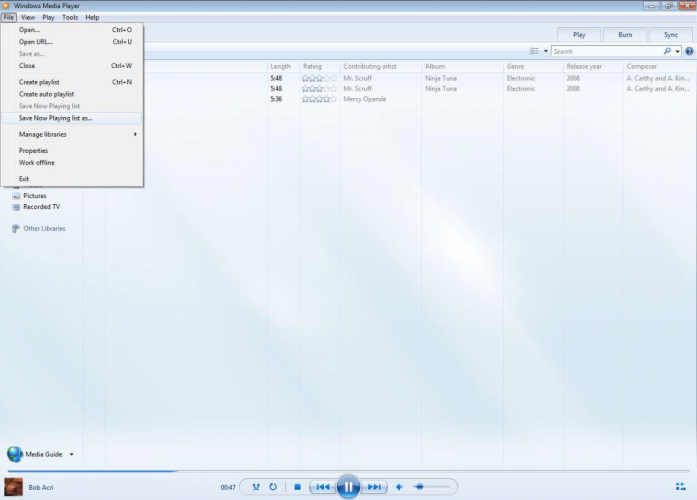
- Pojavi se novo okno z možnostmi map, kamor lahko shranite seznam predvajanja. Ima tudi možnost izbire oblike, v kateri boste shranili seznam predvajanja.
- Ime datoteke lahko spremenite v katero koli drugo ime, ki ga želite. In izberite tudi Seznam predvajanja M3U (* .m3u) možnost v Shrani kot vrsto odsek. Zdaj shranite dokument.
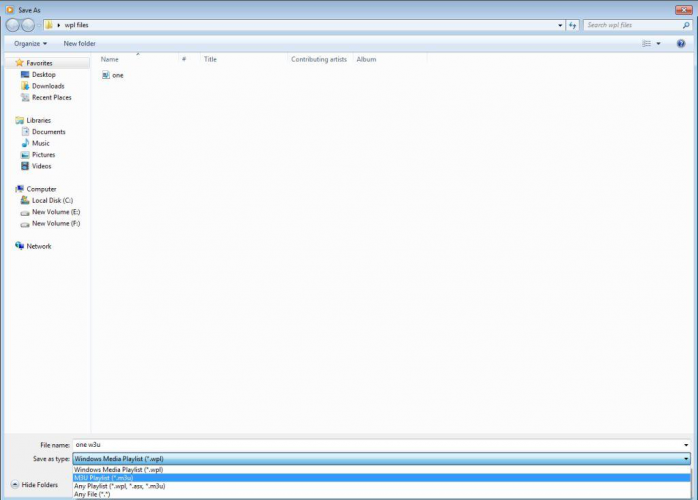
- Datoteko M3U lahko nato odprete s širšim naborom predvajalnikov predstavnosti, ki datotek WPL ne morejo odpreti.
Lahko uporabiš WindowsMedijski predvajalnik za pretvorbo Windows Medijski predvajalnik-generirano seznami predvajanja (WPL datotek) na sezname predvajanja M3U.
Sezname predvajanja M3U lahko nato odpre širši nabor predvajalnikov predstavnosti, tudi tisti, ki ne morejo odpreti WPL datotek.
Z uporabo teh koristnih možnosti ne boste več imeli težav z odpiranjem datotek WPL.
V komentar nam spodaj napišite, katera rešitev vam je najbolj ustrezala, ali če imate kakšne predloge ali drugačne rešitve, ki bi jih morali dodati v ta vodnik.
Pogosto zastavljena vprašanja
WPL je lastniška oblika Microsofta za shranjevanje informacij o seznamih predvajanja. Če želite datoteko odpreti, sledite rešitvam, ki jih ponuja naša izčrpen vodnik za odpiranje datotek WPL.
Verjeli ali ne, obstajajo aplikacije, ki lahko odprejo več vrst datotek, od slike do datotek WPL. Oglejte si naš seznam, vključno z najboljša programska oprema za odpiranje vseh vrst datotek in izberite tistega, ki ga potrebujete.
Za odpiranje tovrstnih datotek potrebujete posebno programsko opremo. Preverite našo vodnik, vključno s programskimi rešitvami za odpiranje neznanih končnic datotek.

![Kako enostavno predvajati datoteke AIFF v sistemu Windows [Vodnik]](/f/0c8af7da5143a84981043f423a11396e.jpg?width=300&height=460)